Jw_cad ハッチ(ハッチング)の使い方(4)
スポンサーリンク
Jw_cadの 『ハッチ(ハッチング)』 の使い方の練習の4回目です。
ここまで練習してきた『ハッチ(ハッチング)』の使い方は、
マスターされていますか?
まあ、練習と言っても、難しいものではありませんから、
みなさんすでに使いこなしているものだと思います。
使いこなせなくても、この『ハッチ(ハッチング』の項目を
ブックマークしていただければ、いつでも確認できますから、
解らなかったら、何度でも見直して、
完璧に使えるように練習してくださいね。(^_-)-☆
さて、『ハッチ(ハッチング』の練習も4回目となり、
これまでのまとめというか、
もっと簡単に使える使い方を紹介しておきたいと思いますので、
ここだけは、スルーせずに、しっかりとご覧ください。
きっと、みなさんの作図作業のお役に立つものだと確信していますので、
ここで練習することをしっかりと身に付けてくださいね。(^_-)-☆

今回が 『ハッチ(ハッチング)』 練習の最後となりますので、
これまでのとりまとめと、もっと実用的な使い方を
ご紹介しますので、最後まで、ご覧くださいね。(^_-)-☆
さて、『ハッチ(ハッチング)』 練習で、基本的な使い方は、
すでにみなさん使えるようになっていることでしょうから、
今更、何も付け足すことはありません。
ですから、今回は、もっと実務に活かせる使い方をご紹介いたします。
前置きばかり読むのもつまらないものだと思いますから、
いつものようにキャプチャー動画をご覧くださいね^^
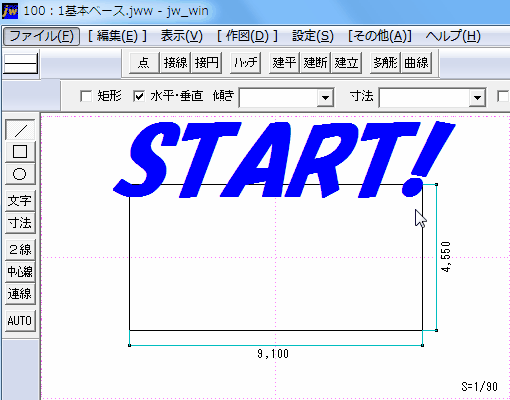
このキャプチャー動画の中に、便利な使い方が二つ含まれていたのを
お気付きになられたでしょうか?
一つは、ピッチ入力窓への数値入力のときの数値が前半と後半で違いましたよね。
前半で入力していた数値は、縮尺から計算して割り出した数値で、
後半の数値は、実寸を使った数値で入力していました。
ここは、みなさんお解かりになりましたよね。
今回の縮尺は、『1/90』 でしたから、
『Jwcad ハッチ(ハッチング)の使い方(3)』 で使い方を紹介したときのように、
単純に10分の1の値を入力しても、実寸にはなりませんから、
数値入力の前に、1/90での値を計算しなくてはなりません。
その数値が、入力窓に入力していた数値だということです。
一方、後半では、横ピッチの右横の実寸窓のチェックを入れるだけで、
後は、実際の数値を入力するだけで、そのまま図面に反映されますから、
このほうが、実用的ですよね^^
ここまでが、一つ目の便利な使い方でした。
そしてもう一つは、ハッチング範囲の指示の方法だったんです。
これまでの指示方法は、四辺を指示していく方法だったんですが、
今回は、ワンクリックで指定していました。
作図作業中でも、この方法のほうが、簡単で時間短縮にもつながりますから、
絶対、実用的ですよね^^
その方法は、いたって簡単で、どこか一辺上で右クリックするだけで、
ハッチング範囲を指定できますから、基本的な範囲指定方法より簡単ですよね^^
「だったら、最初からこの方法を教えろよ (`o´)」
というみなさんのお怒りの声が聞こえてきそうですが、
あくまで、基本的な使い方を知っていてのお話ですから、
ここだけを取り上げて、お怒りにならないでくださいね。
そして、今回の右クリックでの方法は、円を指定するときにも活用できますから、
円にハッチングを掛けるときには、右クリックでの範囲指定を使うようにしてくださいね。
あと、ここまで練習してきた以外に、下の画像の3つがありますので、
簡単に説明させていただきます。

この中で、左端の図形のラジオボタンと、右端の範囲選択は、
基本的には、同じ操作を行うものです。
その操作とは、出来上がった図形を図形登録するときに使用するものになります。
そして、残るクリアタブは、ハッチングでの範囲選択を消すために使います。
これで、ハッチングのコントロールバーの全ての説明は終わりですが、
みなさんご理解いただけたでしょうか?
後は、使って、使って、慣れることですから、
ドンドンJw_cadを使って、慣れるように努力してくださいね。(^_-)-☆

全4回にわたって 『ハッチ(ハッチング)』 の練習をしてきましたが
いかがだったでしょうか?
総括的なPointとしてですが、
『ハッチ(ハッチング)』 を使えるのは、
閉じられた図形に対してですから、
必ず、何らかの閉じられた図形を描いてからハッチングを掛け、
その後に、不用な部分を消去するようにして、
図面として完成させるようにしてください。
これが、Jw_cadでのハッチングの基本中の基本ですから、
この基本を忘れないようにしてください。
『ハッチ』 機能を上手に使いこなせば、
作図の時間短縮にもなりますし、
より完成度の高い図面なども描けるようになるでしょう。

次からは、画像や写真を図面に取り入れる方法から、
加工方法まで紹介いたしますので、
ご期待くださいね。(^_-)-☆
Jw_cadの関連書籍などをお探しなら、
下記サーチボックスに『キーワード』を入力して、検索してください。
そのほかのものも、簡単に探すことができますよ(^_-)-☆




